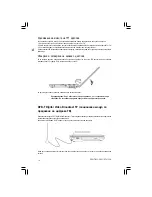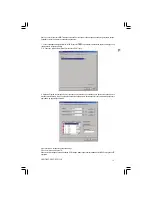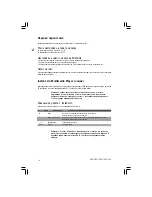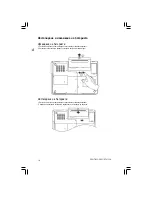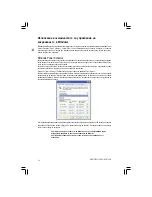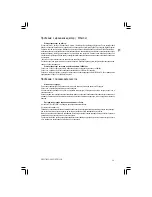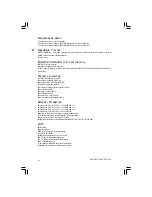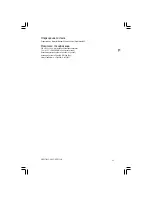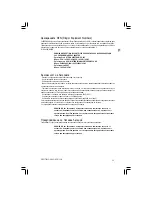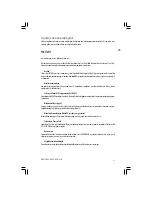26
PRESTIGIO VISCONTE 1220
BG
Уверете се, че всички драйвери на устройствата са правилно инсталирани, Например, без правипно инсталиран
аудио драйвер, говорителите и микрофона няма да работят.
Ако външните устройства като USB камера, скенер, принтер, не функционират правилно, когато са свързани към
системата, обикновено това е проблем на самото устройство. Първо се консултирайте с доставчика на устройството.
Някои програми, които не са преминали строги тестове, могат да причинят проблеми при използването им. Обадете
се на софтуерния производител/доставчик за решаване на проблема.
По<старите периферни устройства не са plug<and<play. Трябва да рестартирате системата, като тези периферни
устройства са включени преди това.
Уверете се, че сте отишли в BIOS SETUP и сте заредили DEFAULT SETTING след обновяване на BIOS.
Уверете се, че не е задействан ключа за изключване на бързите клавиши (Quick Key Lockout Switch) от долната страна
на компютъра, в противен случай бързите клавиши няма да работят.
Проблеми със звука
Няма звук от говорителите
Софтуерното управление на звука е намалило силата на звука докрай, или го е заглушило. Щракнете 2 пъти иконката
на говорителя долу вдясно на екрана, за да коригирате проблема.
Повечето проблеми със звука са софтуерни. Ако вашият компютър преди е работил нормално, твърде е възможно
някоя програма да не е настроена правилно.
Отидете на [Start > Settings > Control Panel] и щракнете 2 пъти иконката Sounds and Audio Devices. В Audio страницата,
уверете се, че Realtek HD Audio е устройството по подразбиране за възпроизвеждане.
Не може да се узвърши звуков запис &
Ще трябва да поставите външен микрофон към конектора за външен микрофон за запис на звук.
Щракнете два пъти иконката с говорител в долния десен ъгъл на екрана, за да видите дали микрофонът не е заглушен.
1. Щракнете Options и изберете Properties.
2. Изберете Recording и щракнете бутона OK.
3. След щракване на OK, ще се появи контролен панел за силата на записвания звук.
Отидете на [Start > Settings > Control Panel] и щракнете 2 пъти иконката Multimedia (или Sounds and Audio Devices).
В страницата Volume or Audio, уверете се, че Realtek HD Audio е устройството по подразбиране за възпроизвеждане.
Проблеми с твърдия диск
Твърдият диск не работи нито се разпознава &
Ако сте направили току<що ъпгрейд на твърдия диск, уверете се, че конектора на диска не е разхлабен и че самият
диск е добре монтиран. Ако не, извадете го и го поставете отново коректно, и рестартирайте системата. (Вижте Глава
4 за подробности.)
Новият диск по всяка вероятност трябва да бъде разделен на дялове и форматиран. Ще трябва да бъдат инсталирани
ОС и драйвери.
Проверете LED индикатора на харддиска. Когато направите достъп до файл, светодиодът веднага трябва да светне.
Новият твърд диск може да е дефектен или да не е съвместим.
Ако вашият компютър е бил подложен на въздействието на статично електричество или физически удар, това може
да е повредило твърдия диск.
Твърдият диск издава анормални виещи звуци &
Трябва да архивирате вашите файлове колкото може по<скоро.
Уверете се, че шумът идва от твърдия диск, а не от вентилатор или друго устройство.
Твърдият диск е запълнен докрая на своя капацитет <
Пуснете Disk Cleanup програмата в Windows. [Start > All Programs > Accessories > System Tools > Disk Cleanup]
Системата ще ви подскаже съответните стъпки.
Архивирайте файловете или програмите, които отдавна не сте използвали, като ги преместите на друга медия
(флопи дискета, оптичен диск и др.) или деинсталирайте програмите, които не използвате.
Много браузъри сърханяват файлове върху твърдия диск като кеш<буфер, откъдето се ускорява работата в интернет.
Проверете Online Help раздела на браузъра за инструкции как да намалите кеша или да премахнете временните
Интернет файлове.
Summary of Contents for Visconte 1220
Page 246: ...30 PRESTIGIO VISCONTE 1220 PL ...